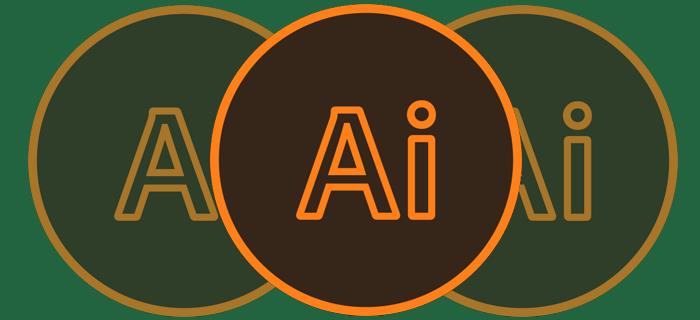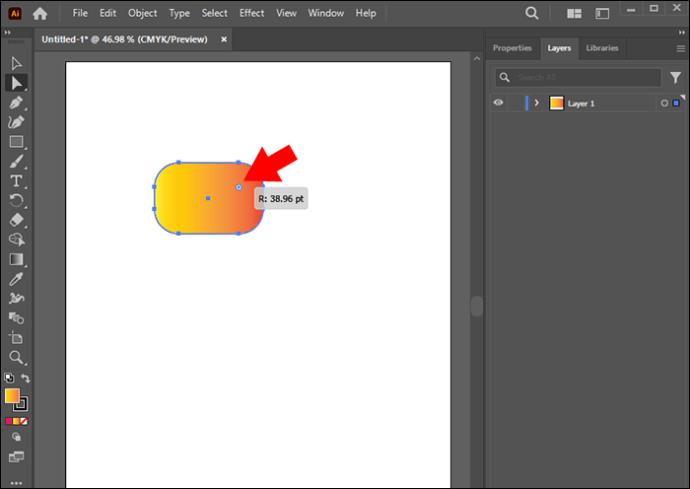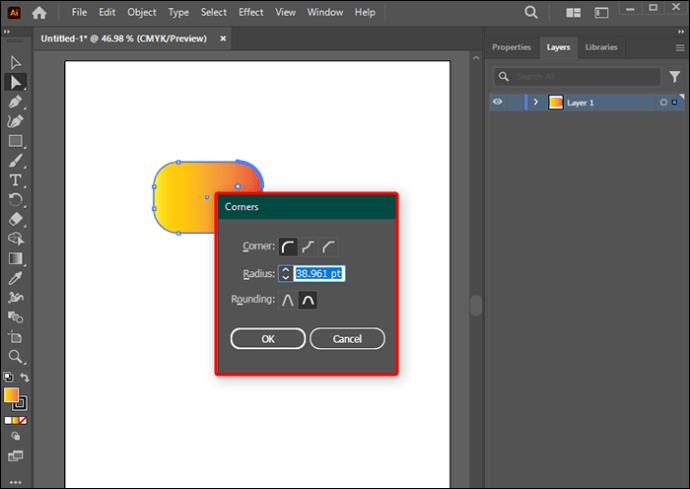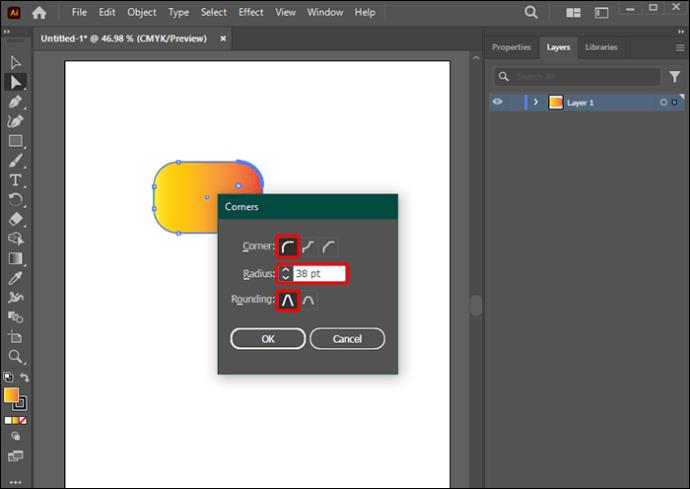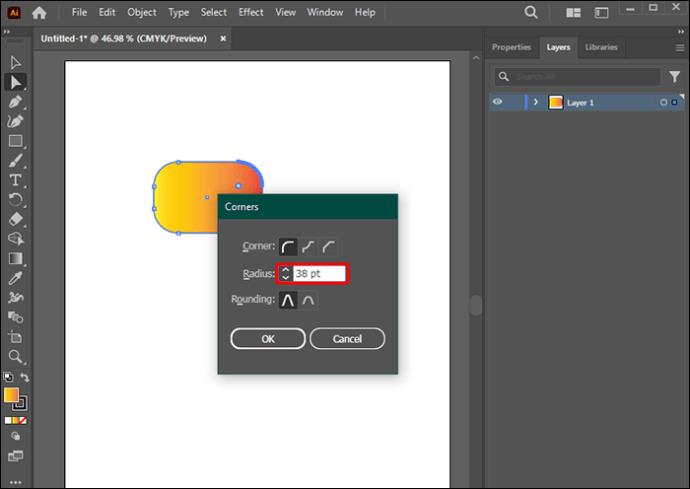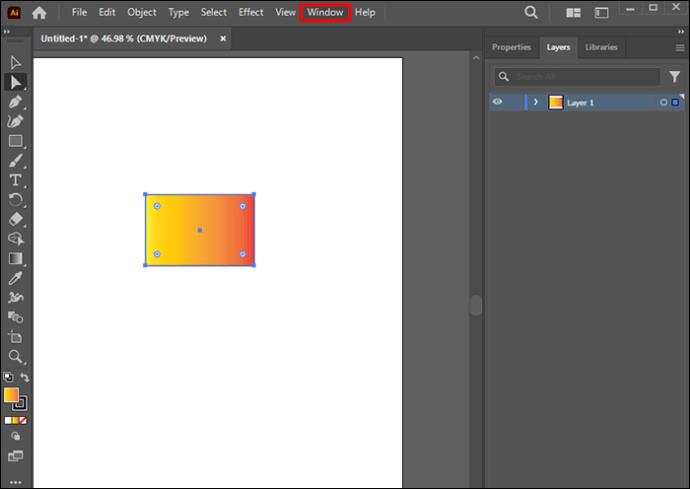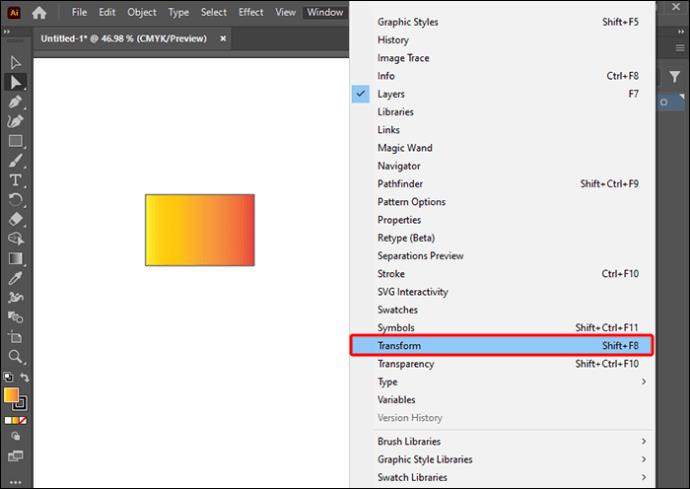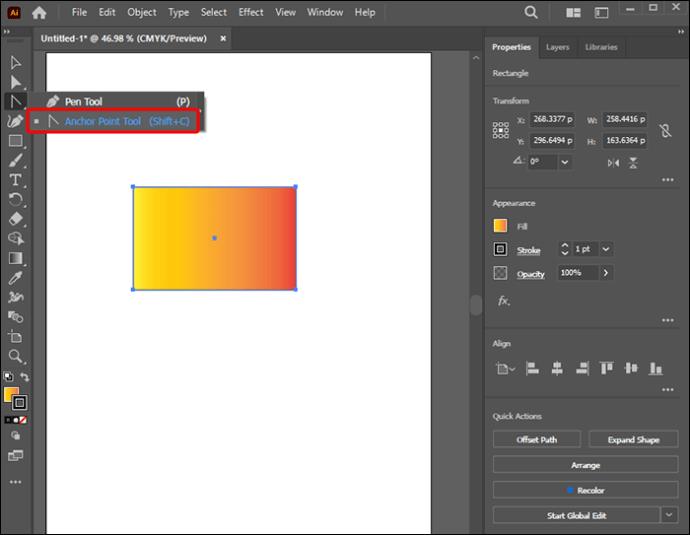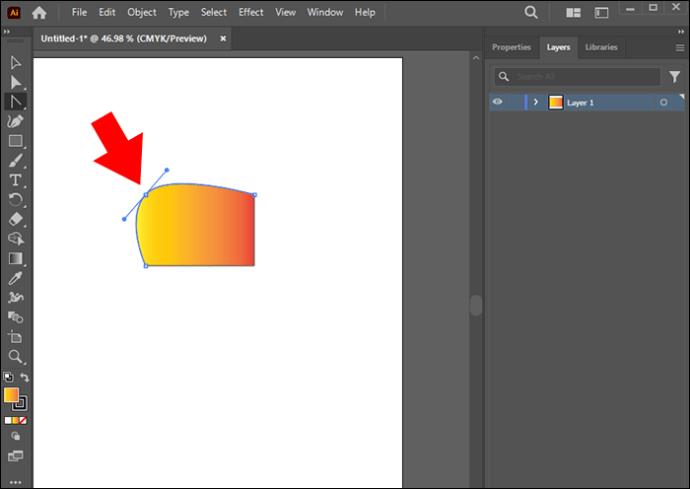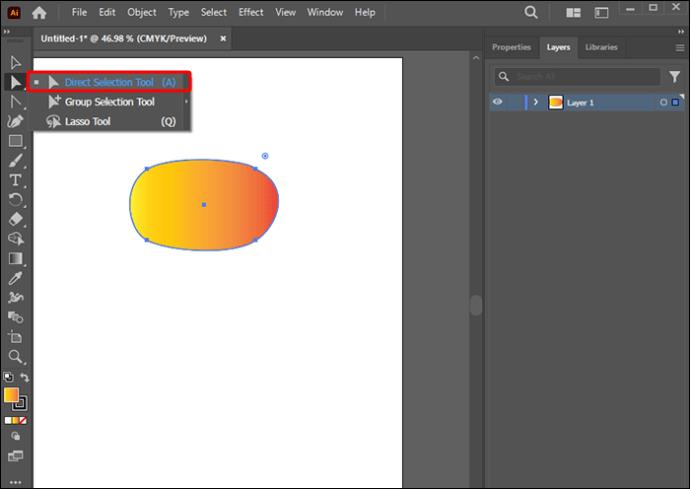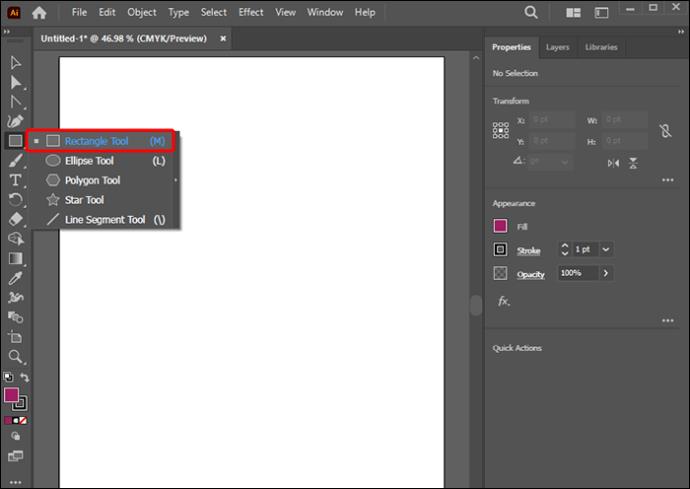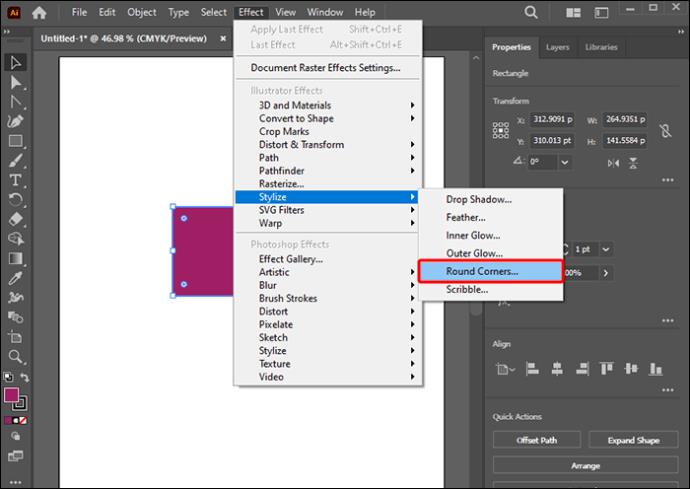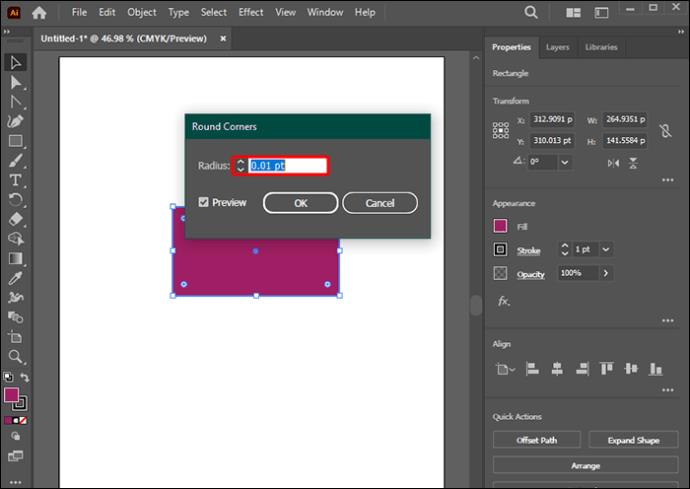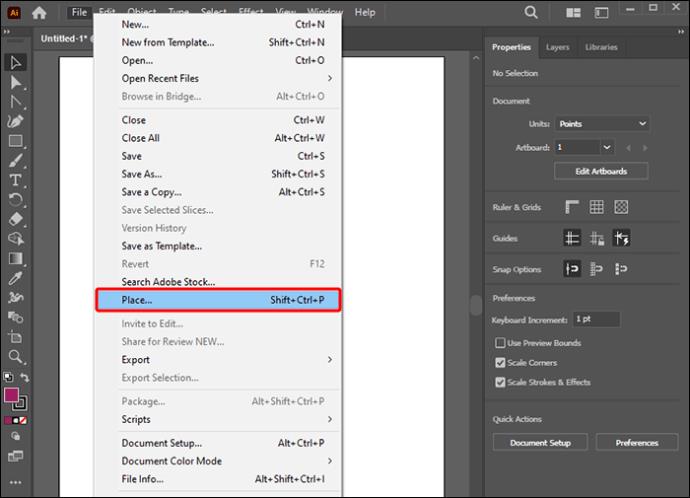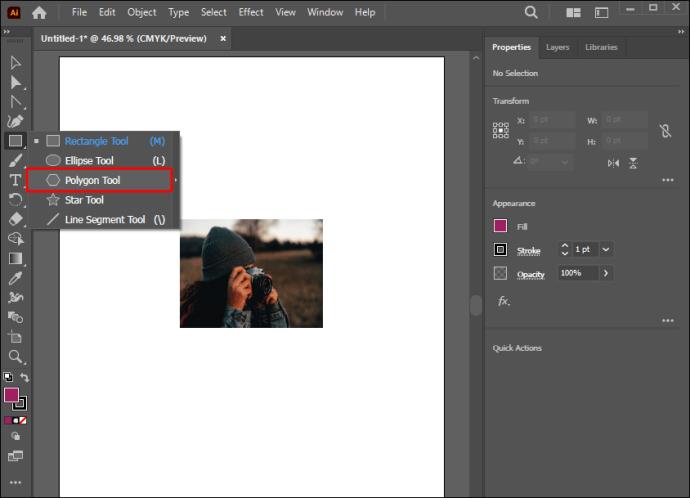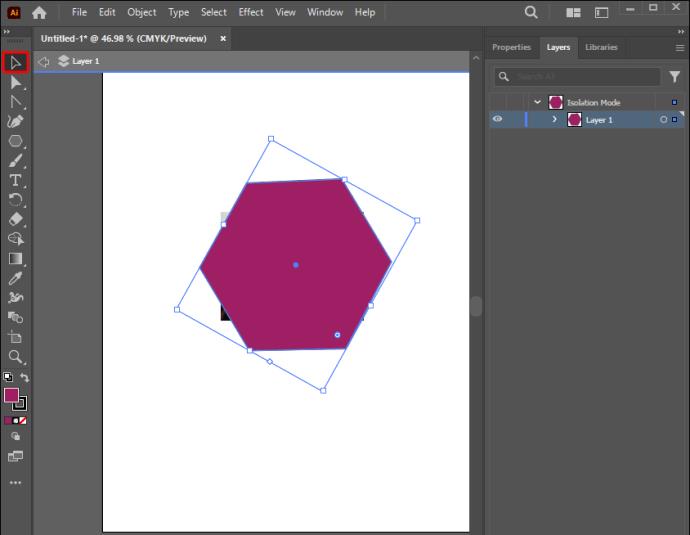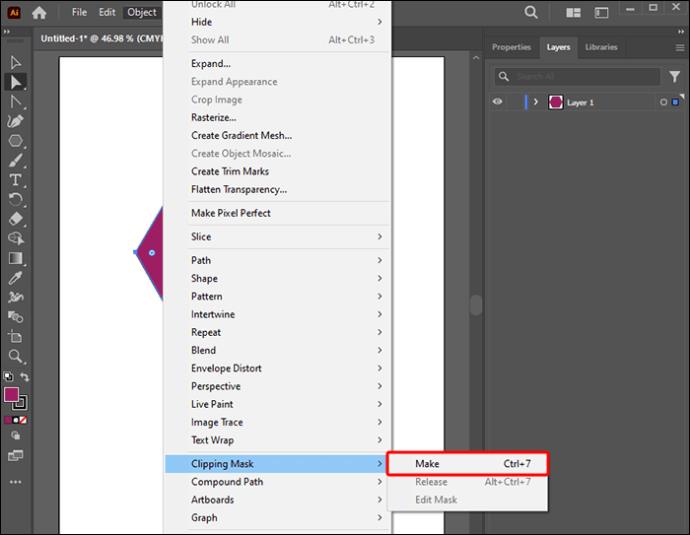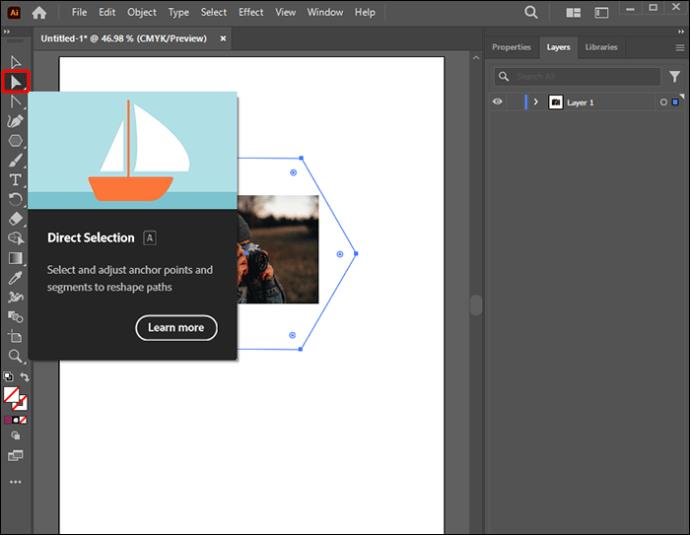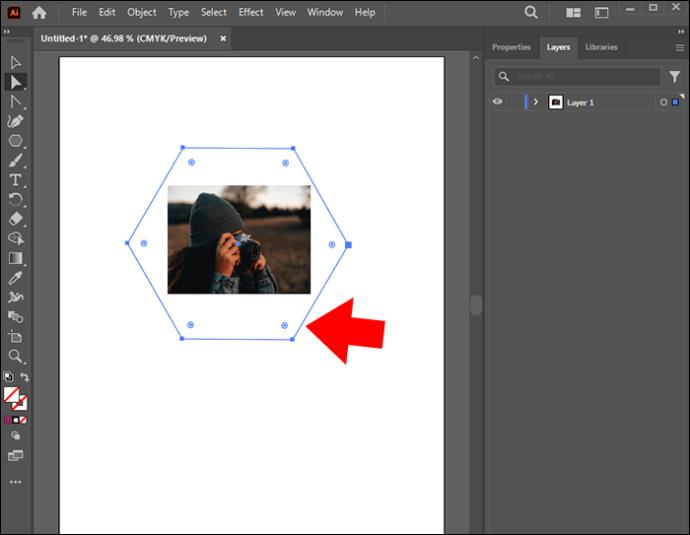Υπάρχουν μερικές μέθοδοι για να στρογγυλοποιήσετε τις γωνίες στο Illustrator. Είναι πάντα καλό να επιλέγετε αυτό που λειτουργεί καλύτερα για εσάς, καθώς το να μάθετε πώς να κάνετε τις λεπτές προσαρμογές σημαίνει λιγότερους δημιουργικούς περιορισμούς.
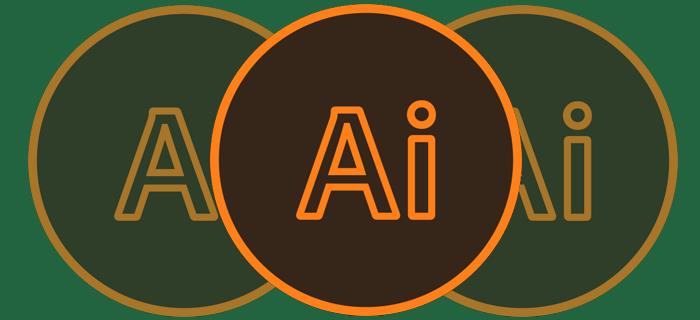
Εάν θέλετε να μάθετε πώς να στρογγυλεύετε τις γωνίες στο Illustrator, αυτό το άρθρο σας καλύπτει. Διαβάστε παρακάτω για μερικές εξαιρετικές συμβουλές και κόλπα που μπορείτε να χρησιμοποιήσετε στην πλατφόρμα.
Χρησιμοποιήστε ζωντανά γραφικά στοιχεία σε στρογγυλές γωνίες
Για να ξεκινήσετε, υπάρχουν ορισμένα πάνελ που πρέπει να γνωρίζετε. Αυτά είναι ο πίνακας μετασχηματισμού, ο πίνακας ιδιοτήτων και η γραμμή ελέγχου. Όλα αυτά είναι προσβάσιμα μέσω του μενού Παράθυρο.
Ας υποθέσουμε ότι έχετε ένα αντικείμενο που πρέπει να μεταμορφωθεί για να έχει στρογγυλεμένες άκρες. Πάρτε ένα αστέρι, για παράδειγμα.
- Χρησιμοποιήστε το "Εργαλείο άμεσης επιλογής" και επιλέξτε το σχήμα της επιλογής σας για πρόσβαση στο "Γραφικό στοιχείο Ζωντανών γωνιών".

- Αυτά είναι τα κυκλικά όρια μέσα στις εξωτερικές και εσωτερικές γωνίες σχήματος. Σημειώστε ότι το widget χρησιμοποιείται στο Illustrator CC εδώ και σχεδόν 10 χρόνια.
- Σύρετε τους κόμβους προς τα έξω ή προς τα μέσα, ανάλογα με το αν θέλετε να μειώσετε ή να αυξήσετε την καμπύλη.
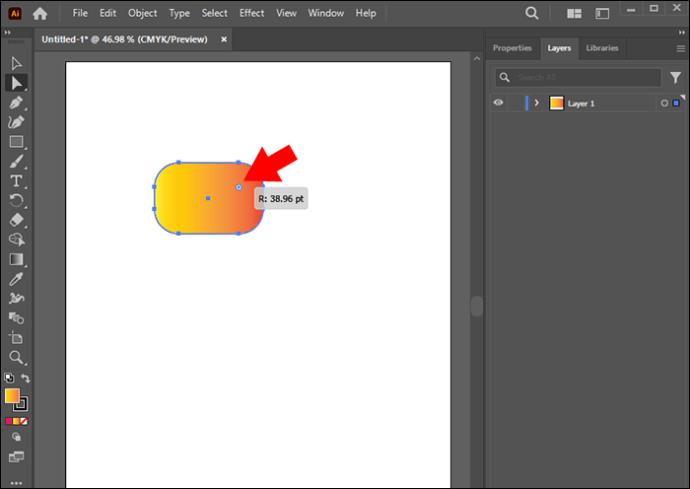
- Σύρετε τους κόμβους όσο θέλετε, αλλά εάν επιτευχθεί η μέγιστη καμπύλη, η καμπυλότητα γίνεται κόκκινη.
Μόλις γίνει αυτό, το αστέρι θα έχει στρογγυλεμένες άκρες.
Χρησιμοποιήστε το Εργαλείο άμεσης επιλογής για να στρογγυλοποιήσετε μια ενιαία γωνία
Αυτή η επιλογή είναι καλή εάν χρειάζεστε μόνο μια στρογγυλεμένη γωνία. Για αυτό, χρειάζεστε ένα "Εργαλείο άμεσης επιλογής".
- Κάντε διπλό κλικ σε ένα από τα γραφικά στοιχεία "Live Corners" χρησιμοποιώντας το "Εργαλείο άμεσης επιλογής". Αυτό ανοίγει ένα πλαίσιο διαλόγου που σας βοηθά να επεξεργαστείτε τις επιλογές του σημείου αγκύρωσης.
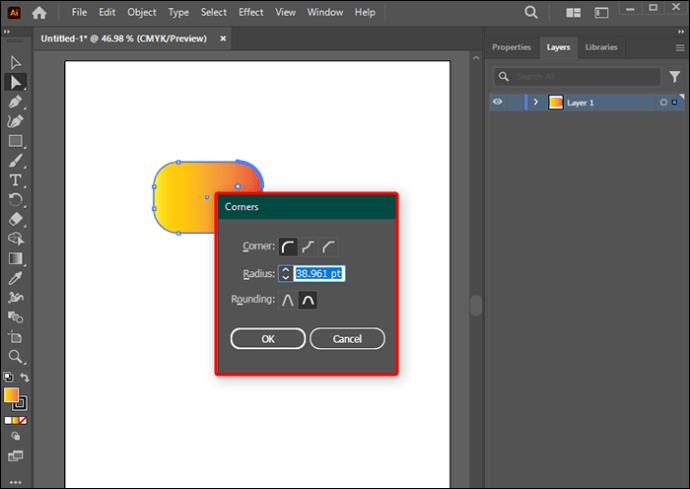
- Επιλέξτε την επιλογή "Corner: Round" και επιλέξτε το στυλ "Rounding" και το μέγεθος "Radius".
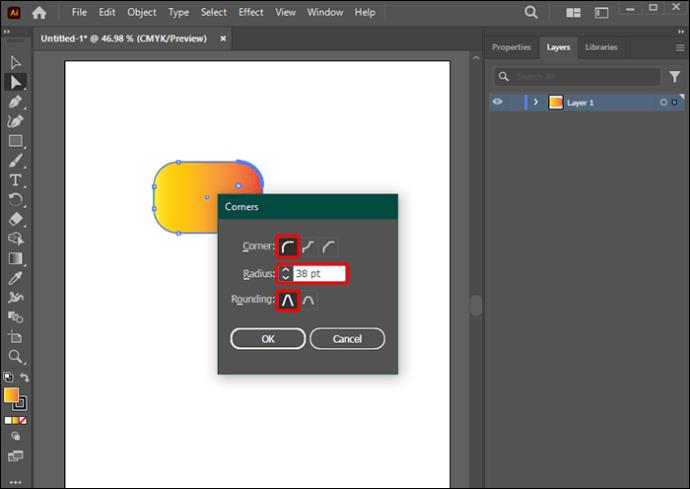
Ρυθμίστε την ακτίνα γωνίας για πολλαπλά ή μεμονωμένα σημεία αγκύρωσης
Είναι δυνατό να στρογγυλοποιήσετε πολλές γωνίες στο Illustrator. Εάν υπάρχουν δύο ξεχωριστές διαδρομές:
- Επιλέξτε το εργαλείο «Άμεση επιλογή» και κρατήστε πατημένο το πλήκτρο «Shift» για να επιλέξετε πολλούς κόμβους που θέλετε να στρογγυλοποιήσετε.

- Μεταβείτε στο σύνδεσμο "Corners" στη γραμμή "Control" και ορίστε την τιμή pt του "Corner Radius" με μη αυτόματο τρόπο.
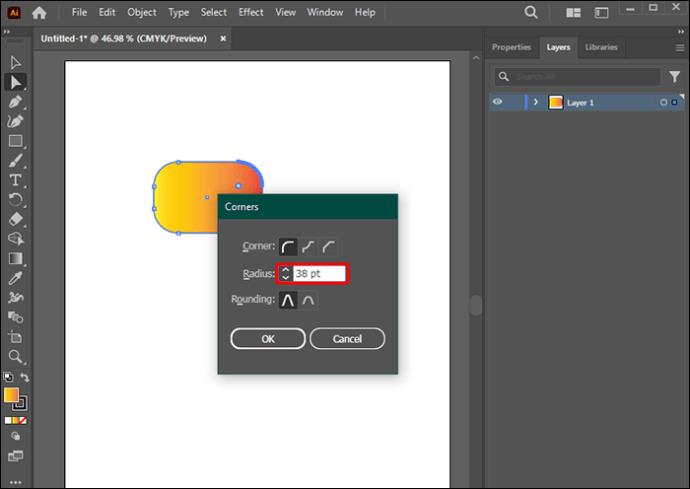
- Εναλλακτικά, κάντε κλικ στα γραφικά στοιχεία "Live Corner" και σύρετε για να επιτύχετε την επιθυμητή στρογγυλότητα.
Σημειώστε ότι μπορείτε να χρησιμοποιήσετε αυτές τις μεθόδους για να δημιουργήσετε στρογγυλεμένες άκρες σε πολλές γωνίες στο Illustrator.
Χρησιμοποιήστε τον πίνακα μετασχηματισμού για να επεξεργαστείτε την ακτίνα
Αυτή είναι μια άλλη τεχνική που αξίζει να μάθετε εάν θέλετε να στρογγυλοποιήσετε αυτές τις άκρες στο Illustrator.
- Μεταβείτε στον πίνακα "Μεταμόρφωση" επιλέγοντας το "Μενού παραθύρου",
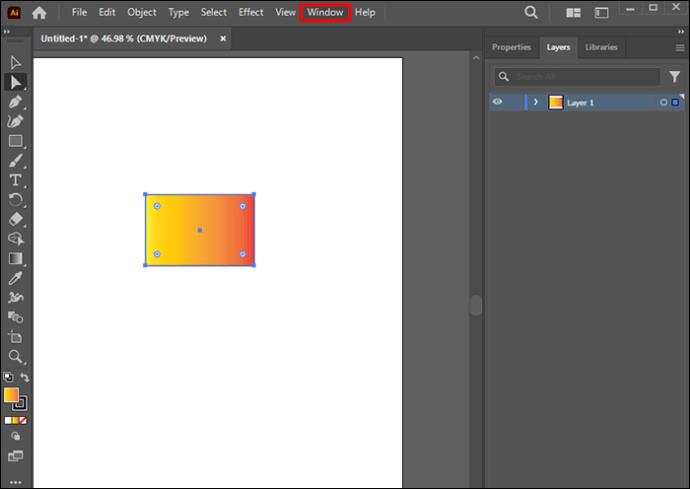
- Επιλέξτε "Μεταμόρφωση". Εδώ, ορίστε χειροκίνητα την ακτίνα των γωνιών ορίζοντας τις τιμές που θέλετε.
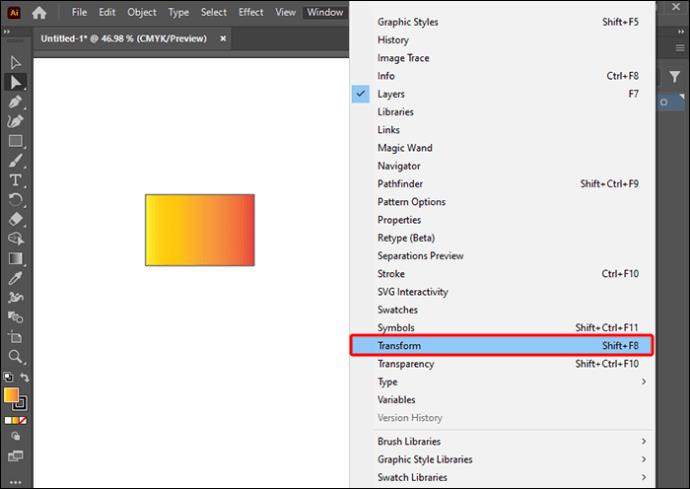
Τι να κάνετε εάν υπάρχει πρόβλημα με τη στρογγυλοποίηση ενός αντικειμένου ή μιας διαδρομής
Υπάρχουν περιπτώσεις όπου μπορεί να έχετε πρόβλημα με τη στρογγυλοποίηση μιας γωνίας επειδή δεν εμφανίζεται η "Ζωντανή γωνία". Αυτό πρέπει να κάνετε εάν συμβαίνει αυτό:
- Ελέγξτε την έκδοση του Illustrator και βεβαιωθείτε ότι δεν είναι προγενέστερη από την έκδοση CC/17.1. Οι γωνίες Live ξεκίνησαν με αυτήν την έκδοση που σημαίνει ότι τα προηγούμενα μοντέλα δεν έχουν τη δυνατότητα.
- Ελέγξτε και βεβαιωθείτε ότι η επιλογή Προβολή>Εμφάνιση γραφικών στοιχείων Cornet είναι ενεργοποιημένη.
- Επιβεβαιώστε ότι το σημείο αγκύρωσης είναι όντως γωνία. Χρησιμοποιήστε το "Εργαλείο άμεσης επιλογής" και μεταβείτε στην ενότητα "Μετατροπή" στη γραμμή "Έλεγχος". Επιλέξτε το εικονίδιο "Μετατροπή επιλεγμένων σημείων αγκύρωσης σε γωνία".
- Εάν εξακολουθείτε να μην είναι δυνατό να στρογγυλοποιήσετε τις γωνίες, μπορεί το αντικείμενο να είναι πολύ μικρό. Αυτό μπορεί να επιλυθεί με την κλιμάκωση του συγκεκριμένου αντικειμένου μέχρι να γίνουν ορατά τα γραφικά στοιχεία. Η χρήση αυτής της μεθόδου ενδέχεται να διαταράξει το αρχικό μέγεθος του αντικειμένου. Ωστόσο, μπορεί να μειωθεί όταν ολοκληρωθούν με επιτυχία οι γωνιακές τροποποιήσεις.
Άλλες μέθοδοι που αξίζει να αναφερθούν
Άλλες τεχνικές μπορούν να χρησιμοποιηθούν για στρογγυλοποίηση γωνιών στο Adobe Illustrator. Αυτό μπορεί να λειτουργήσει σε άκρες και γωνίες και σχήματα και μονοπάτια. Τα βασικά εργαλεία του Illustrator μπορούν να χρησιμοποιηθούν σε αυτήν την περίπτωση.
Χρησιμοποιήστε το εργαλείο Anchor Point Tool
Υπάρχουν περιπτώσεις κατά τις οποίες επιλέγεται ένα σχήμα ή μια διαδρομή, εμφανίζοντας ομαλές και αιχμηρές άκρες. Σε ορισμένες γωνίες, ενδέχεται να λείπει η επιλογή "Ζωντανές γωνίες". Οι αιχμηρές άκρες δείχνουν μόνο γωνίες αλλά όχι λαβές και οι λείες έχουν σημεία αγκύρωσης με τις λαβές.
Εάν πρόκειται να επεξεργαστείτε τα λεία κορνέ, πρέπει να μετατραπούν σε αιχμηρά σημεία αγκύρωσης.
- Επιλέξτε το "Shift-C" ή το "Εργαλείο σημείου αγκύρωσης".
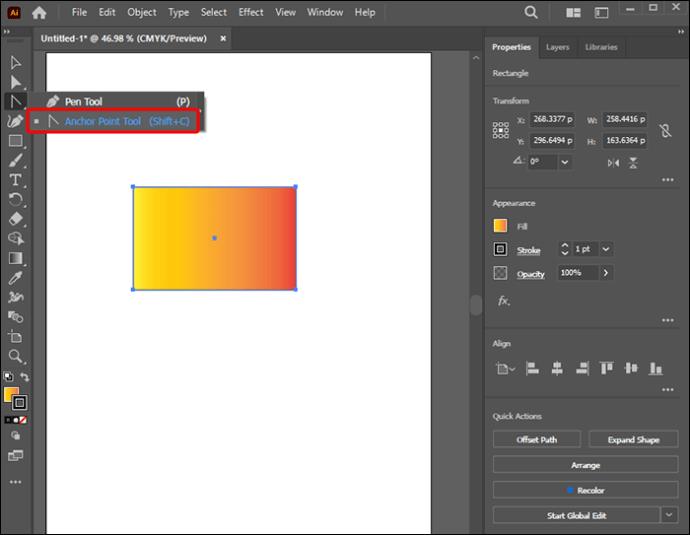
- Για να μετατρέψετε άκρες, κάντε κλικ σε ένα σημείο αγκύρωσης, σύρετέ το και αφήστε το. Αυτό σέρνει τις λαβές προς τα έξω.
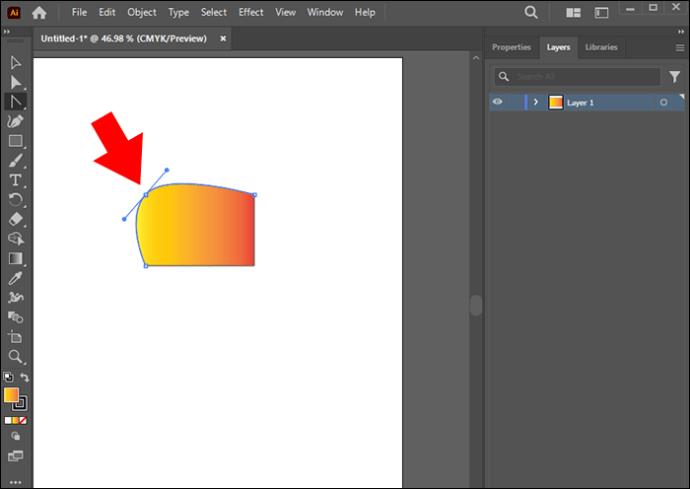
- Για να μετατρέψετε λείες γωνίες, επιλέξτε το σημείο αγκύρωσης και αφαιρέστε τις λαβές. Προσαρμόστε την καμπύλη χρησιμοποιώντας το εργαλείο «Άμεση επιλογή».
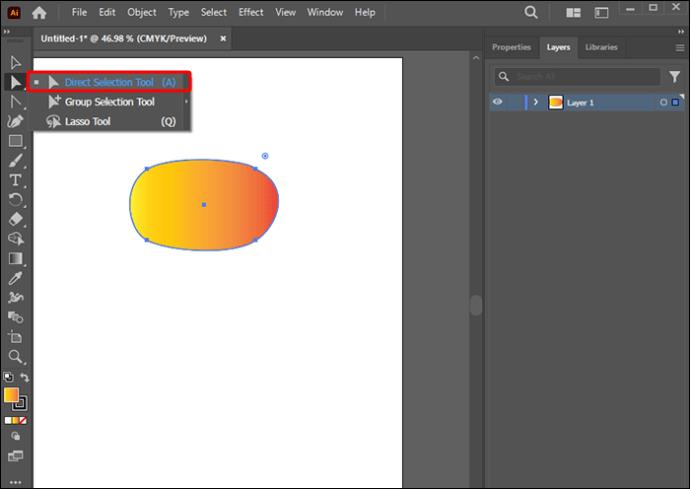
Χρησιμοποιήστε το εφέ στυλιζαρίσματος
Το επόμενο πράγμα που πρέπει να μάθετε είναι να δημιουργείτε στρογγυλεμένα ορθογώνια ή οποιοδήποτε άλλο σχήμα που χρειάζεται στρογγυλεμένες άκρες στο Illustrator.
- Επιλέξτε το σχήμα που θέλετε να εξομαλύνετε.
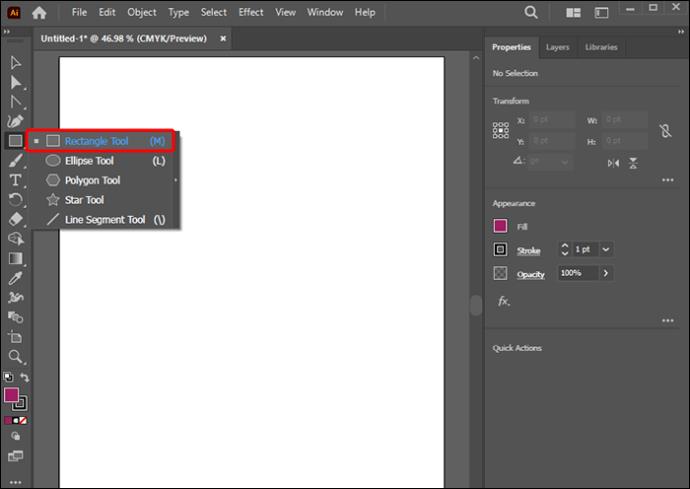
- Επιλέξτε «Εφέ», «Στιλιζέ» και μετά Στρογγυλές γωνίες. Αυτό εφαρμόζει ομοιόμορφα δυναμικό εφέ στην εμφάνιση του αντικειμένου.
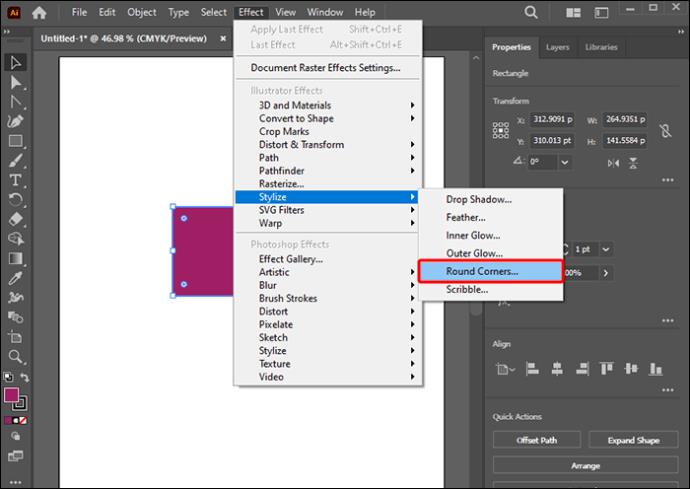
- Ορίστε την τιμή "Στρογγυλές γωνίες: Ακτίνα" για να ορίσετε την καμπυλότητα στρογγυλεμένης καμπύλης.
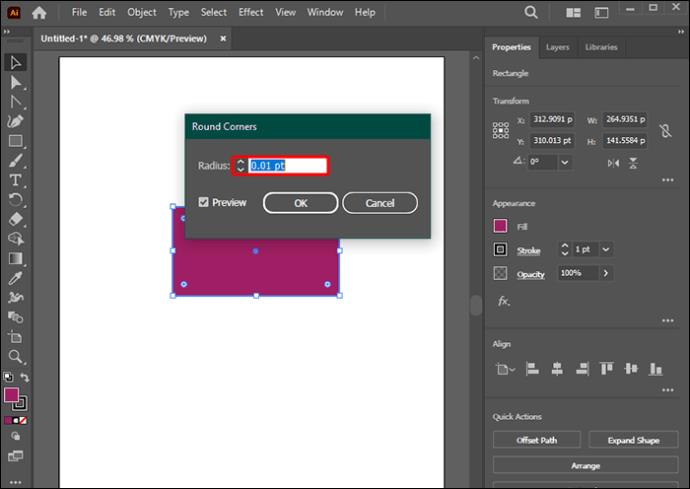
Εφαρμόστε στρογγυλές γωνίες σε εικόνες στο Illustrator
Σε αυτή τη μέθοδο, μπορείτε να στρογγυλοποιήσετε τις άκρες οποιασδήποτε φωτογραφίας.
- Εισαγάγετε μια εικόνα στον πίνακα γραφικών επιλέγοντας "Αρχείο" και στη συνέχεια "Τόπος".
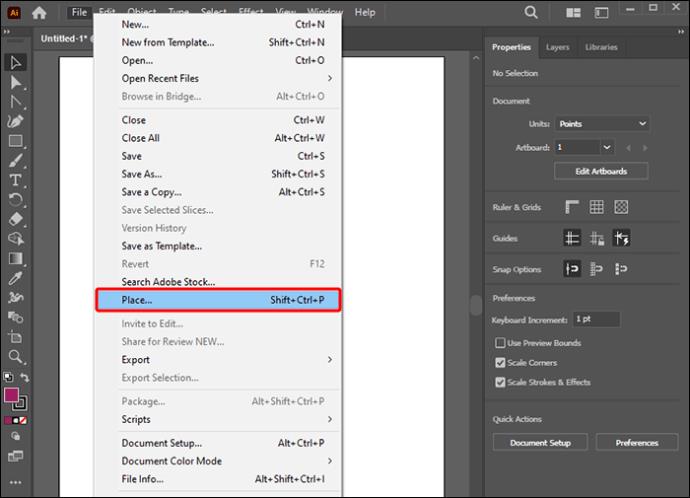
- Επιλέξτε το «Εργαλείο πολυγώνου» κάτω από το «Εργαλείο ορθογώνιου» στο μενού Εργαλεία. Σχεδιάστε ένα εξάγωνο πάνω από την επιλεγμένη εικόνα.
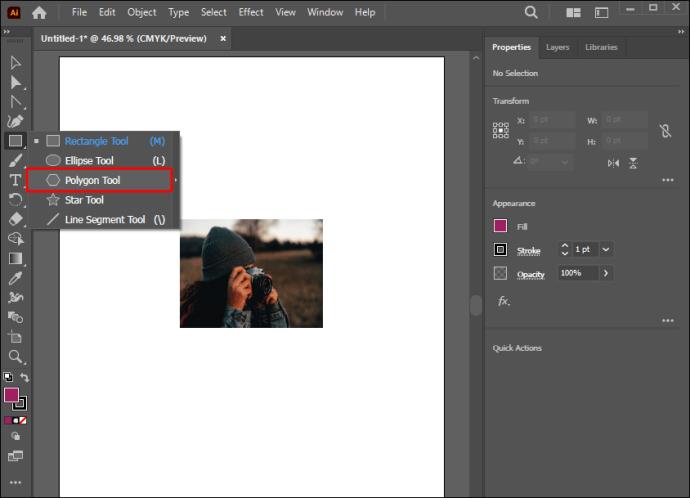
- Επιλέξτε τη φωτογραφία και το εξάγωνο χρησιμοποιώντας το "Εργαλείο επιλογής".
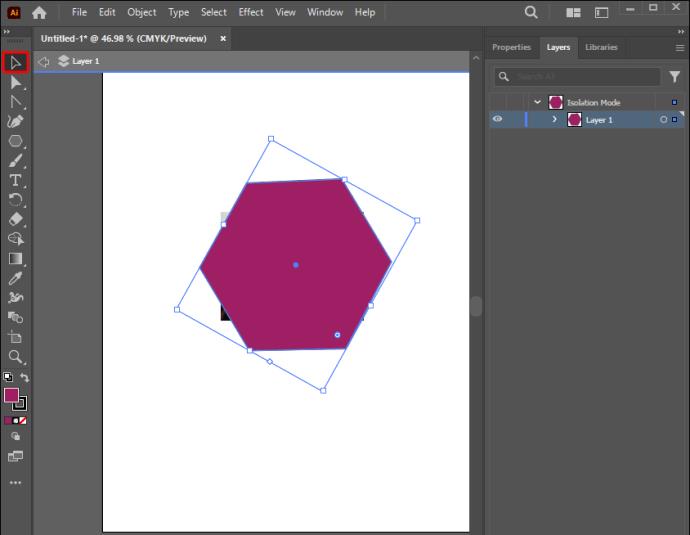
- Επιλέξτε «Αντικείμενο», Μάσκα αποκοπής» και μετά «Δημιουργία» (Command-7). Με αυτόν τον τρόπο, έχετε ένα σετ αποκοπής που καλύπτει τη φωτογραφία.
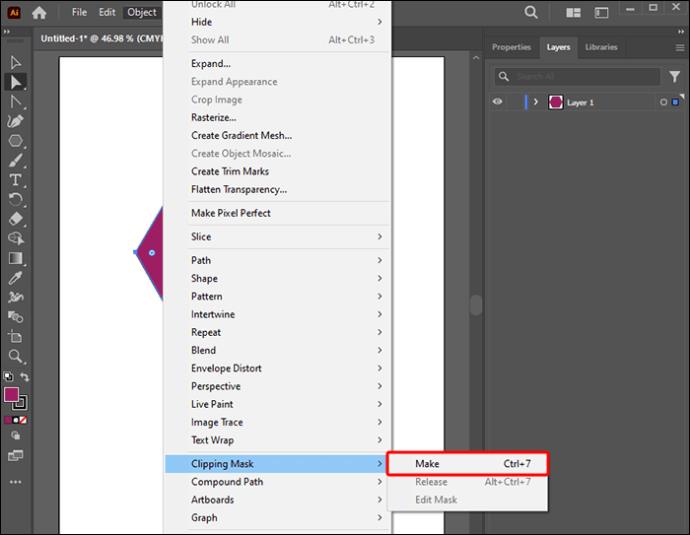
- Επιλέξτε το «Εργαλείο άμεσης επιλογής» και κρατήστε πατημένο το «Shift».
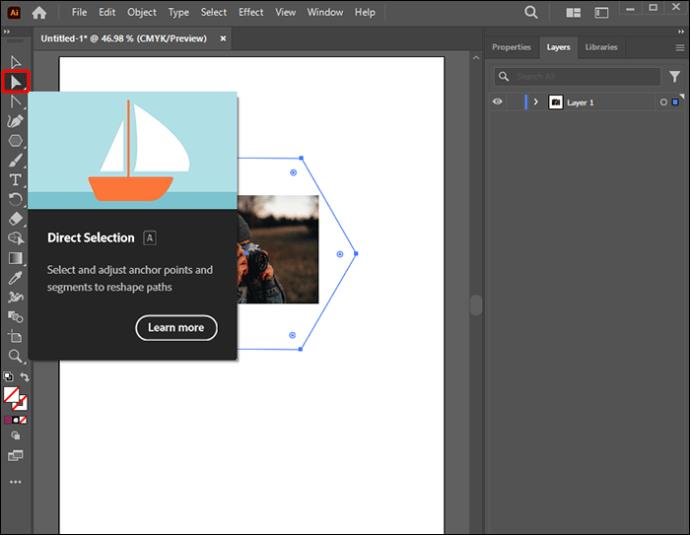
- Επιλέξτε αρκετούς κόμβους "Live Corners" από το κάτω και το πάνω μέρος του εξαγώνου.
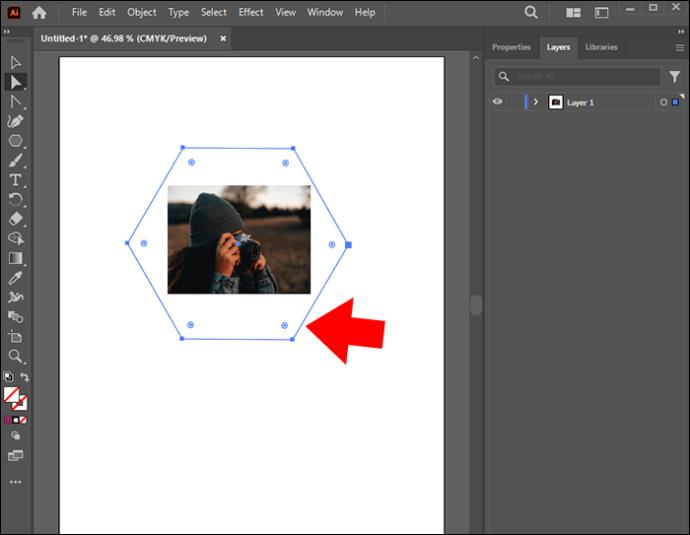
Σημείωση: Καθώς στρογγυλεύετε τις γωνίες, έχετε υπόψη σας ότι οι γωνίες στρογγυλεύονται μόνο στο επιλεγμένο σημείο αγκύρωσης. Για να κάνετε έναν τέλειο κύκλο, βεβαιωθείτε ότι αυτό το σημείο αγκύρωσης βρίσκεται ακριβώς στο κέντρο του αντικειμένου.
Γίνετε δημιουργικοί από το Rounding Corners στο Illustrator
Η κατασκευή σχεδίων που χρειάζονται κοκκώδεις τροποποιήσεις απαιτεί απλές επεξεργασίες στο σχέδιο της δομής, όπως στρογγυλοποίηση γωνιών. Υπάρχουν διάφορες μέθοδοι για να το πετύχετε αυτό στο Illustrator. Και με αυτήν την ικανότητα στο οπλοστάσιο μας, μπορείτε να γίνετε πιο παραγωγικοί χρησιμοποιώντας το Adobe Illustrator.
Έχετε δοκιμάσει να στρογγυλοποιήσετε αντικείμενα στο Illustrator; Ποια μέθοδο προτιμάτε; Ενημερώστε μας στην παρακάτω ενότητα σχολίων.